使用过演示文稿的朋友们都知道,常常会在幻灯片的内容上使用超链接可以快速翻到需要的那一页幻灯片。下面小编就来告诉大家如何在WPS演示中使用超链接的命令,一起来看看吧。新建默认模板wps演示文稿,内容版式为空白版式。单击在线素材中的目录项,单击目录选项卡,选中其中一种目录,右击选择快捷菜单中的“插入&rd......
WPS excel如何做饼图?
WPS教程
2021-09-23 10:51:13
在WPS表格中如果要对一组数据进行插图说明的话,当数据量小的时候,我们都会插入一个饼图来对数据进行说明。但是小伙伴们,你真的会做饼图吗?当看到自己和别人做的饼图的区别的时候,很多小伙伴才明白自己不是真的会做饼图。下面我们来给大家分享一下什么才叫做真正的会做饼图?

当我们打开一个表格,如表1,通常情况下,我们会做如下处理,选中所有数据,点击插入菜单栏下的插入饼图工具,如图1
图 1
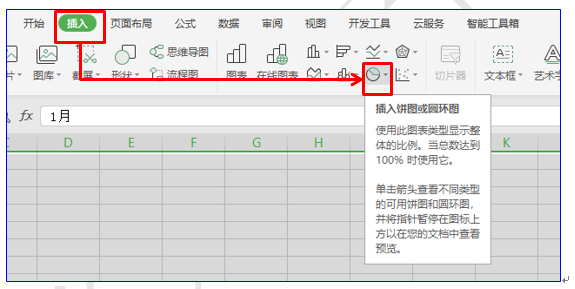
然后我们会发现自己做的饼图好像缺少了点什么,和别人的饼图比起来,简直无法直观。下面我们对这个饼图来做一下改观,选中饼图,点击插入菜单栏下的饼图工具按钮,在下拉菜单中选择圆形图,如图2
图 2
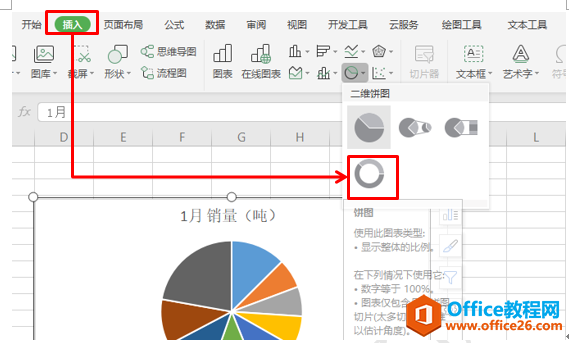
然后我们再点击圆形图右侧最上面第一个快捷工具键,在下拉菜单中点选数据标签,把数据填充到圆形图中,如图3
图 3
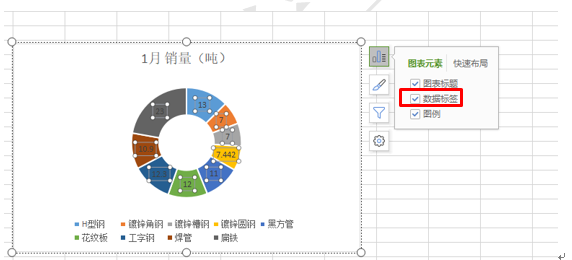
然后我们再点击饼图右侧的第二个快捷工具键,在里面选择颜色和样式,对他们分别进行改变,如图4
图 4
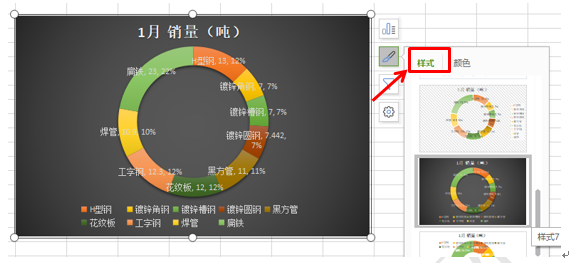
这样做出来的效果是不是和别人做的饼图有得拼呢?小伙伴们,你们学会了吗?
相关文章





